- Beaucoup de utilisateurs utiliser Adblock pour ouvrir supprimer les annonces des pages du site Web. cependant, utilisateurs ne peut pas afficher les sites Web qui détectent Adblock à moins qu'ils liste blanche eux.
- Cette article vous dit comment utilisateurs peut faire Adblock indétectable à des sites qui incluent l'anti-adblocking scripts.
- Vous pouvez parcourir une multitude d'autres guides pratiques sur notre Rubrique logiciel.
- À Chèque plus intéressant articles sur ce sujet, ouvert notre Hub des navigateurs.

Ce logiciel maintiendra vos pilotes opérationnels, vous protégeant ainsi des erreurs informatiques courantes et des pannes matérielles. Vérifiez tous vos pilotes maintenant en 3 étapes faciles :
- Télécharger DriverFix (fichier de téléchargement vérifié).
- Cliquez sur Lancer l'analyse pour trouver tous les pilotes problématiques.
- Cliquez sur Mettre à jour les pilotes pour obtenir de nouvelles versions et éviter les dysfonctionnements du système.
- DriverFix a été téléchargé par 0 lecteurs ce mois-ci.
Adblock est une extension de blocage des publicités pour Google Chrome (et autre Navigateurs Chrome) et Mozilla Firefox qui peuvent accélérer efficacement votre navigation car il supprime les publicités du Webpages du site.
Dans le cas de certains sites Web, ils utilisent des scripts anti-adblocking qui détectent Adblock (et d'autres bloqueurs de publicités). Cela ne vous permet pas d'utiliser l'extension comme prévu.
Ces sites Web afficheront des messages vous demandant de les ajouter à la liste blanche pour débloquer leurs publicités, et pour cette raison, il est très important de savoir comment rendre votre bloqueur de publicités indétectable.
Dans le guide d'aujourd'hui, nous explorerons les meilleures options à utiliser dans ce cas, alors assurez-vous de le lire.
Comment rendre Adblock indétectable?
1. Désactiver JavaScript dans Chrome et Firefox
Google Chrome
- Pour désactiver JavaScript dans Chrome, ouvrez le site Web qui détecte Adblock.
- Cliquez sur l'icône de cadenas sur le côté gauche de la barre d'URL de Chrome.

- Ensuite, cliquez sur Paramètres du site pour ouvrir les options affichées directement ci-dessous.

- Sélectionnez ensuite Bloquer dans le menu déroulant pour JavaScript.

- Ensuite, redémarrez votre Navigateur Chrome; et ouvrez le site Web pour lequel vous venez de désactiver JavaScript.
Mozilla Firefox
- Entrer à propos de: configuration dans la barre d'URL de Firefox et appuyez sur la touche Retour.
- Clique le J'accepte bouton.
-
Taper javascript.activé dans la barre de recherche en haut de la page about: config.

- Ensuite, double-cliquez sur le javascript.activé paramètre pour le changer en false.
- Puis redémarrer Mozilla Firefox, et essayez d'ouvrir une page qui a détecté Adblock.
Noter:Désactiver le javascript.activé Ce paramètre désactivera JavaScript pour tous les sites Web.
2. Ajoutez Tampermonkey à votre navigateur
- Ouvrez le site Web de Tapermonkey.
- Sélectionnez l'onglet de votre navigateur sur le site Web de Tampermonkey.

- Clique le Télécharger bouton pour l'écurie Tampermonkey.
- Installez Tampermonkey en suivant les instructions à l'écran.
- Ouvrez le Script Anti-Adblock Killer page.

- Clique le Installer bouton là pour installer ce script.
- appuie sur le S'abonner bouton sur le Page Anti-Adblock Killer.
- Par la suite, vous verrez un message vous demandant si vous souhaitez ajouter la liste de filtres pour votre extension de bloqueur de publicités. Cliquez sur d'accord pour confirmer que vous le faites.
3. Ouvrir la version mise en cache d'un site Web
- Ouvrez le moteur de recherche Google dans le navigateur pour lequel vous utilisez Adblock.
- Entrez l'URL du site Web qui détecte Adblock dans le champ de recherche Google.
- Cliquez sur la flèche vers le bas pour l'URL que vous voyez juste au-dessus de la première page répertoriée dans les résultats de recherche de Google. Cette flèche vers le bas ouvrira le petit menu déroulant affiché directement ci-dessous.

- Cliquez ensuite sur le En cache option là pour ouvrir une version mise en cache du site Web à la place.
4. Utiliser un navigateur avec des fonctionnalités axées sur la confidentialité
Passer à un navigateur avec une suite de fonctionnalités conçues pour protéger votre vie privée pendant que vous naviguez en ligne est une autre option viable.
UR Browser est un service qui vous offre trois niveaux de confidentialité et vous pouvez personnaliser les paramètres pour vous assurer que les sites Web se chargeront comme vous le souhaitez. De cette façon, vous accéderez aux pages plus rapidement, sans publicité ni message contextuel s'y rapportant, ainsi que sans traceur ni cookie affectant leur vitesse de chargement.
⇒ Obtenir le navigateur UR
Ce sont quelques-unes des meilleures méthodes pour rendre Adblock et d'autres extensions de bloqueurs de publicités indétectables. Ensuite, vous pourrez contourner les messages de la liste blanche des sites Web pour ouvrir leurs pages sans aucune publicité.

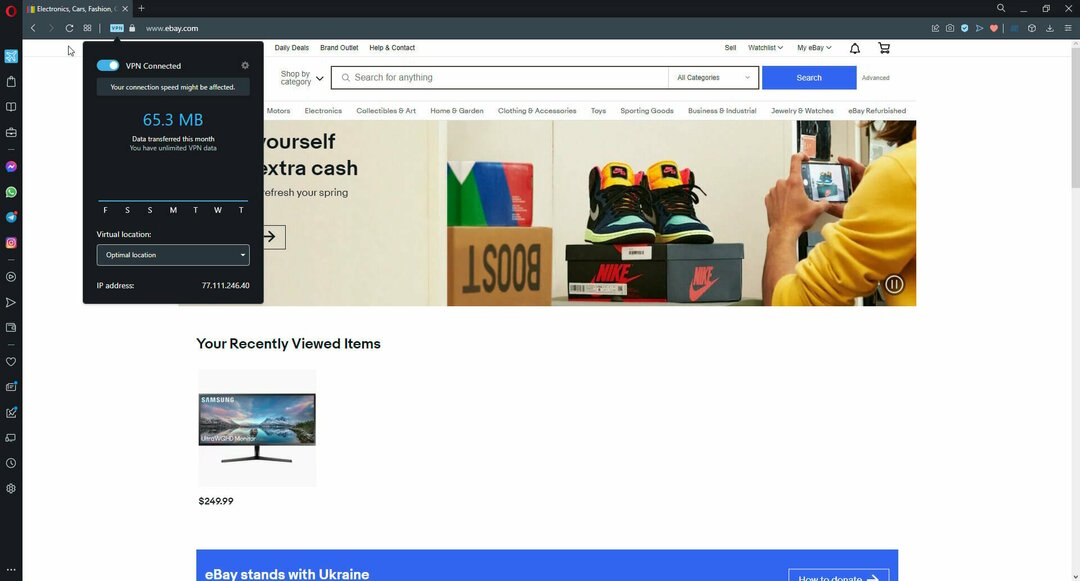
![5 meilleurs bloqueurs de publicité 9ANIME à utiliser en 2022 [PC et mobile]](/f/93224f9f60af6db7a22eeb85e118d96c.png?width=300&height=460)